《青春自定义》Word下载.docx
《《青春自定义》Word下载.docx》由会员分享,可在线阅读,更多相关《《青春自定义》Word下载.docx(9页珍藏版)》请在冰豆网上搜索。
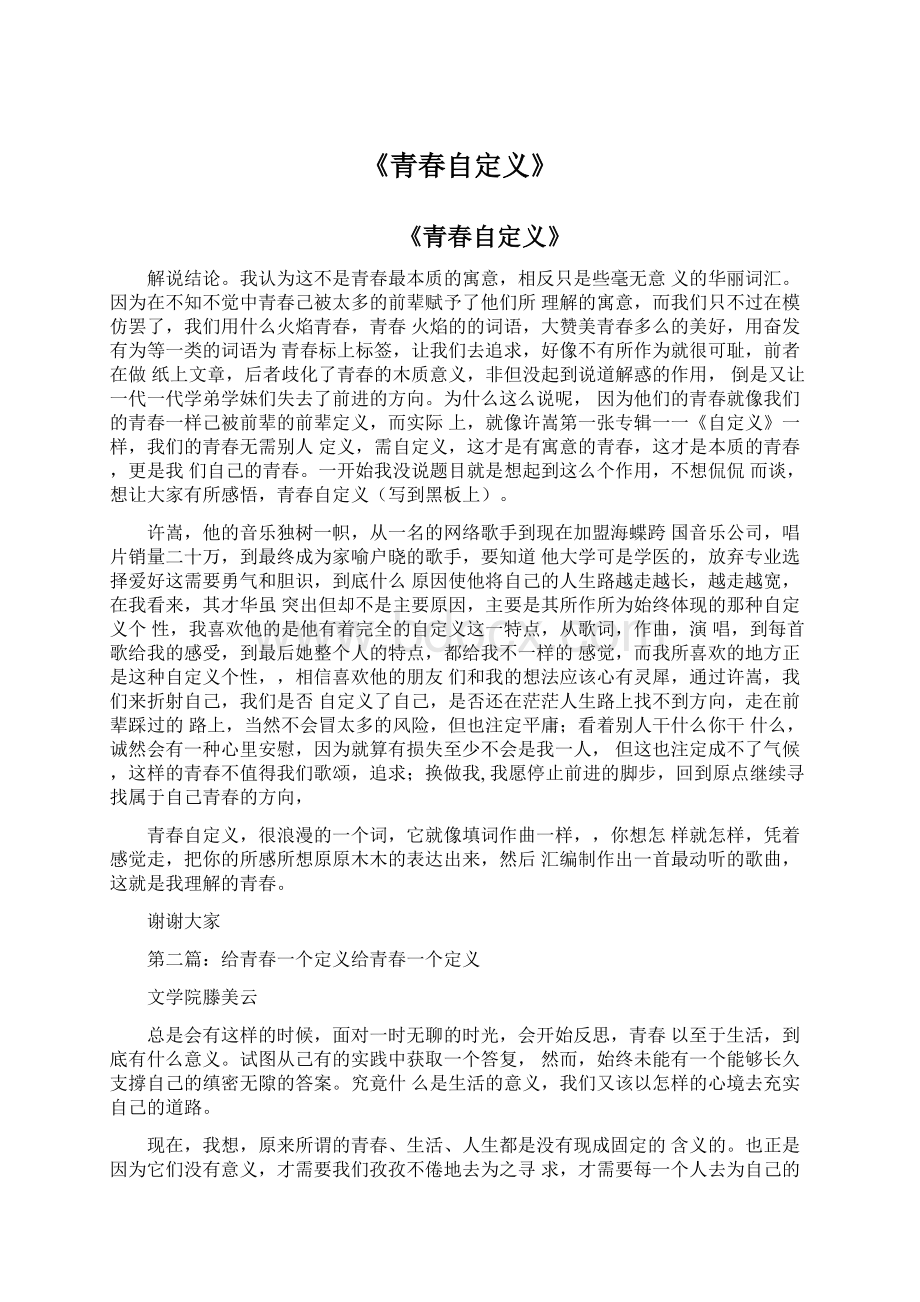
每当看到一棵棵的树,我总是感觉那就是一个个缄默而内心丰富的人。
从第一片叶子的萌芽到最后一片叶子的凋落,循环往复着,树如人,人如树地经历着生命的茂盛至衰败的轮回。
自然的春天,人生的青春,当树叶覆盖树冠,树的身上流淌着绿色汁液时,我们身上也正好流动着年轻的清新的血液。
从阳光中汲取温暖,向大地获取营养精华,昂扬地向上,而从不低头下垂,这是树的生长姿态,也是我们所该具有的前行方向。
昂扬着,迎接风雨,也接受阳光;
茁壮生长,也洒下一片绿荫。
可以有困厄,但绝不匍匐。
留下圈圈奋进的年轮,便是留给青春最美的图章。
给青春一个定义,我希望自己的青春在不断地运动之中。
生命在于运动,而这运动至少包括躯体和精神两个方面。
躯体的运动,是生命的根木,又反过来能够使这根木变得硬朗结实,而精神的运动则能够使生命的内涵日益丰富和鲜活。
两者互为青
春生命的表里,相辅相成。
静如处子,动如脱兔,动中有静,静中有动,这或许才是青春应呈现的和谐方式。
青春就像一条河,只有流动着,才能始终奏响旋律,才能蓄势成磅礴。
给青春一个定义,这定义从来都不要求被定格。
它随着每一天阅历的不同而不断调整。
至少,我该用我一份诚意的心境,昂扬的态度去享受生活赋予的每一份美好,以自身的运动去赋予自己不断更新的含义,就如丛林间的一只轻灵的蝴蝶,去找寻所有如花粉般微妙的意义和价值。
第三篇:
自定义动画教案一、教材分析
《制作多媒体演示作品一设置演示文稿的放映效果》一课是八年级《信息技术》第二册上的第三章第三节教学内容的一部分,这节课的内容相对比较独立。
木课书的内容是给单个对象和多个对象进行放映和切换的设置。
本节课除了学习幻灯片的放映和切换设置之外,还要考察学生综合运用在自定义动画方面的所有知识和操作,既有新知识的学习,又有对旧知的综合运用。
本课在教材内容的基础上进行了创作,主要以“个性的介绍”为教学主线,亮点在于对学生进行幻灯片规划意识的培养,重点知识以小组探究学习为主。
二、学生分析
学生是八年级的学生,学生在信息课上,己经接触过小组合作学习、自主探究的学习方法,在幻灯片自定义动画的知识与技能方面,学生己经掌握了添加效果中的“出现”、“强调”、“退出”三种效果的学习,以及动画的速度、方向的设置,有了以上知识、方法和能力的积累,给这节课的学习奠定了基础。
本课的教学以个性展示为主。
三、教学目标
(一)知识与技能:
1、了解设置演示文稿的放映效果的必要性、多样性。
2、掌握设置幻灯片对象的放映效果的方法。
3、掌握使用交互式放映控制的方法。
4、掌握幻灯片的切换效果的方法。
5、进一步培养学生运用所学知识和技能完善作品的能力。
(二)过程与方法
1.设置认知冲突,学生在教师的引导下摸索幻灯片对象的放映效果和幻灯片切换的设置方法。
2.在“设计q版三国的人物介绍”的任务驱动下,学生自主探究对多个对象设置“放映效果”和“超级链接”的方法,在摸索的过程中发现问题,师生共同解决问题,最终突破木课重点。
3.在自主设计的过程中,教师引导学生总结出对幻灯片对象设置效果时的规划意识。
(三)情感、态度、价值观1.培养学生的规划意识
2.体验不同动画对主题表示的不同效果
3.形成正确选择动画来实现演示文稿设计意图的态度
四、教学重点与难点
重点:
1、灵活、合理的设置动画效果
2、多个对象的出场顺序和开始方式的调整。
3、对特定对象进行超级链接的设置。
4、设置幻灯片的切换方式,设置幻灯片的切换时间难点:
1、正确选择动画效果来实现设计意图,表达不同主题
2、学生大局观和审美情趣的培养
五、教学方法
教的方法:
激趣引入法、讲述法、演示法、任务驱动法、分层教学法
学的方法:
小组协作学习法、自主探究法、实践操作法
(一)情境引入教学过程
一、情景导入
今天老师给大家带来了一个幻灯片“自我介绍”(用该幻灯片能够拉近与学生的距离,激发学生的学习兴趣,并且含有动画效果)。
今天大家观看的幻灯片是否和你们的平时观看的不同。
你们想要自己制作一个属于自己的个性自我介绍吗。
这些课先缓一缓,我们先为q班三国人物制作一个个性的介绍版
这就是我们今天要学习的内容:
二、讲授新课
2、设置幻灯片对象的放映效果
(2)设置放映“顺序和时间”
(2)设置“动画和声音”效果
2、设置交互式放映控制
(1)使用“超级链接”
(2)使用“动作
设置”(3)使用“动作按钮”
3、设置幻灯片的切换效果
(1)设置“切换效果”
(2)设置“换页方式”
大家在己经做好的介绍基本素材
设置第一张幻灯片的自定义动画效果,标题1和文本2都设置为:
整批发送、水平百叶窗、声音选择风铃声。
操作步骤:
(1)单击第一张幻灯片,选择“幻灯片放映”一一“自定义动
画”命令;
(2)选中第一张幻灯片中的“标题1”里的文字;
(3)选择右侧命令“添加效果”一一“进入”一一其它效果命
令;
(4)在对放窗口中选择动画效果“水平百叶窗”;
(5)右击“形状态”选择“效果选项”,在出现对话窗口中选择
“声音”一一风玲。
按以上顺序选择“文本2”,设置动画效果。
(1)>启动powerpoint202x的窗口,打开"
安全知识”演示文稿
(2)、选中标题艺术字“安全知识”
(3)、单击“幻灯片放映”一一“自定义动画”一一“打字机”
单击“幻灯片放映”观看效果,就可以看到标题的动画效果,并且伴随着打字的声音
练习:
用“预设动画”的方法设置第一页余下对象的动画效果
注意:
在设置效果之前,要先选定设置的对象
用多媒体教学系统转播学生操作结果,让大家互相评说
2、用“自定义动画”设置动画效果
在刚才的练习中,有同学问了老师几个问题,“动画的顺序能不能调整啊”,“只有这样一些效果吗。
”有没有一种更复杂但更灵活的命令呢。
接下来我们学习“自定义动画”
(1)、请同学们看书p5&
p59,并自己动手试一试
学生自学,动手操作
(2)、运用多媒体系统让学生进行交流,体验,找出不对或不完善的地方
(3)、拥有多媒体广播系统加以补充操作和说明,展示完整的操作步骤
3、打开第二张幻灯片
b、单击“幻灯片放映”一一“自定义动画”(岀现“自定义动画”对话框)
请同学们仔细观察“自定义动画”对话框,请同学来说出它各个选项的功能与作用
预览窗口:
预览幻灯片中的所有对象和它的动画效果,
效果、时间和顺序:
为对象设置动画效果、时间和顺序
c:
设置动画效果、时间和顺序(演示)
请同学们“自定义动画”剩下的幻灯片
【小结】
在本节课中,我们学习了“预设动画”和“自定义动画”两个操作,请同学们互相交流自己的设置过程,熟悉“自定义动画”命令和各种效果。
【作业】
完善动画效果的设置,制作一个生动活泼的幻灯片
【板书设计】
第十一课设置动画效果
一、用“预设动画”设置动画效果
二、用“自定义动画”设置动画效果
第四篇:
自定义动画教学设计自定义动画设置教学设计
乐东中学林高攀
一、教材分析
本课选自海南三环出版社的《信息技术》七年级下册第一章第三单元的内容。
自定义动画是powerpoint软件应用的一个亮点,是powerpoint的重要功能,在本单元中占重要地位。
二、学情分析
所要讲课的是七年级的学生,己经认识了powerpoint202x,能设置幻灯片背景,向幻灯片添加文字、图片与声音。
他们正是十
三、四岁的年龄,思想活跃、意识超前,具有极强的好奇心和求知欲,但是他们抽象思维以及自主学习能力比较差,动手能力一般,而这些学生最厌烦枯燥的文字说教,喜欢有声有色、生动直观的教学。
三、教学目标[知识与技能]
(2)学会对单个对象设置动画。
(2)学会多个对象的出现顺序设置及开始方式选择。
(3)学会调整动画顺序、删除动画、修改动画。
[过程与方法]
(1)让学生通过上机操作学习,提升学习电脑的能力和兴趣。
(2)通过学生间的交流合作,培养学生与他人协作学习的良好习惯。
[情感态度价值观]
(1)感受自主学习,掌握新知的乐趣,培养自主学习的能力。
(2)培养学生勇于实践、勇于创新的精神。
三、教学重点、难点[教学重点]
(2)对单个对象设置动画。
(2)多个对象的出现顺序设置及开始方式选择。
(3)调整动画顺序、删除动画、修改动画。
[教学难点]多个对象出现顺序设置及开始方式选择。
四、教学方法:
情境引导、讲解演示、任务驱动、自主探究
五、教学过程
1、导入课题
教师播放课件,让学生观察课件,发现问题,再揭示课题《自定义动画设置》,引领学生解决问题。
师。
欣赏并思考“水果l.ppt”和“水果2.ppt”有什么不同之处,哪个好。
好在哪儿。
生。
认真观看、思考,并回答问题。
师:
这些动画是怎么做的呢。
今天我们就一起来学习powerpoint202x中的自定义动画设置。
板书:
自定义动画设置
2、探索新知
(1)单个对象的动画设置。
(演示讲解)
打开powerpoint,打开操作说明。
第一步:
选择幻灯片中需要设置动画的图片、文本或其他元素
第二步。
单击“幻灯片放映”菜单中的“自定义动画”命令,显示“自定义动画”任务窗格。
第三步。
单击“添加效果”下拉按钮,在下拉列表中依次展开级联菜单,选择其中的动画效果方案。
可以设置是单击开始还是自动播放,还可以设置方向及速度。
(2)添加效果中四个选项的含义。
(演示讲解)进入。
决定了对象从无到出现的动画过程。
强调。
适用于已有的对象,以动画效果再次显示,起到突出和强调作用。
退出。
决定了对象从有到无的动画过程。
动作路径。
决定了一个对象的运动轨迹。
任务探究一
打开“任务l.ppt"
文件,尝试为其中的“小鸭子”三个字设置进入、强调、退出效果,为小鸭子图片设置动作路径。
学生探究,教师巡视。
解决问题,教师评价。
运用多媒体系统让学生进行交流,体验,找出不对或不完善的地方。
用多媒体广播系统加以补充操作和说明,展示完整的操作步骤。
(3)多个对象的动画设置。
【开始】
指对象在幻灯片放映中出现的时机。
共有三个选项。
单击时。
是指在单击鼠标左键之后,对象按照设定的动画效果在幻灯片中开始出现。
之前。
是指当前选中对象与上一个对象一起岀现,动画效果分别按照各自的设置进行。
之后。
是指前一个对象出现结束后,当前对象自动接续出现(也就是在下一个序列开始时不需要单击)。
任务探究二
打开“任务2.ppt”演示文稿。
要求。
单击后,“起飞”两字消失,然后火箭发射升空,最后再出现“火箭发射成功”。
为多个对象设置动画时,先岀现的要先设置,也就是动画是按照设置顺序出场的。
运用多媒体系统让学生进行交流,体验,找出不对或不完善的地方。
用多媒体广播系统加以补充操作和说明,展示完整的操作步骤。
(4)补充强调(演示讲解)
①如果幻灯片动画顺序设置错了,该怎么修改呢。
调整动画的播放顺序:
方法一:
直接拖动。
方法二。
选定某个动画后,单击向上或向下按钮重新排序。
②动画的方向和速度选项
【方向】
是指对象出现的方位或动画效果打开的方向,每一个动画可以有不同的方向。
【速度】
是指动画的快慢程度,有五个等级。
非常慢、慢速、中速、快速、非常快。
③动画的删除、更改
动画的修改:
选择要修改的动画,单击“更改”按钮。
动画的删除:
选择要删除的动画效果,单击删除按钮。
3、拓展练习
请同学们打开“美丽的海底世界”演示文稿。
你能再现一下美丽的海底世界吗。
4、作品展示
展示个别学生的作业,让学生说一说作品当中运用了哪些动画效果,教师给予点评。
六、课堂小结
本节课我们主要学习了单个对象动画效果的设置方法、多个对象动画设置与动画出场顺序设置、动画的删除方法、动画的修改方法以及动画播放顺序的调整方法。
七、教学反思
本节课创设了学生们非常感兴趣的情境,将知识点巧妙的融合在里而,分别设置了三关,学生热情高涨,兴趣浓厚,通过激烈的闯关,在不知不觉中木节课的知识点得到了复习巩固,学生的操作技能得到训练和提高。
最后一关学生在新知的基础上,自由创作,推陈出新,
课堂由封闭走向开放,符合新课程中学生素质教育的新思想、新思维。
第五篇:
自定义动画学案《自定义动画》学案
一、学习目标
1.掌握powerpoint演示文稿自定义动画设置的一般方法。
2.培养实践操作能力、自学能力。
3.养成严谨的学习态度。
二、认识自定义动画的功能
设置单页幻灯片中不同对象(文字、图像等)出现的动画效果和
顺序,让演示文稿动起来,增强播放效果。
三、考考你
1•怎样打开“自定义动画”任务窗格。
2.“自定义动画”任务窗格包括•哪些组成部分。
四、设置自定义动画的步骤
1•先选中操作操作对象。
2.打开“格式”菜单,点击“自定义动画”
3.点击“添加效果”
4.选择相应的效果,设置相应的动作顺序。
5.预览。
五、大显身手
任务一:
打开“奋进中的黄垓中学”演示文稿,打开“自定义动
画”任务窗格
任务二
为第一张幻灯片中的文字标题和第二张幻灯片的图片设置自定义动画•文字标题设置要求:
开始:
单击属性:
“进入”类别自左侧飞入速度:
为快速•图片设置要求:
单击效果:
“进入”类别中的“空翻”速度:
中速
任务三。
按表格内要求,为第二张幻灯片中的标题和教学楼图片设置动画效果,观察这三种方案分别动画效果什么不同。
六、小结及练习
请同学们将“我们的黄垓中学”幻灯片中没有设置动画的文字、图片,任选三张幻灯片,设置自己喜欢的自定义动画效果,下节课展示自己的作品。
内容仅供参考